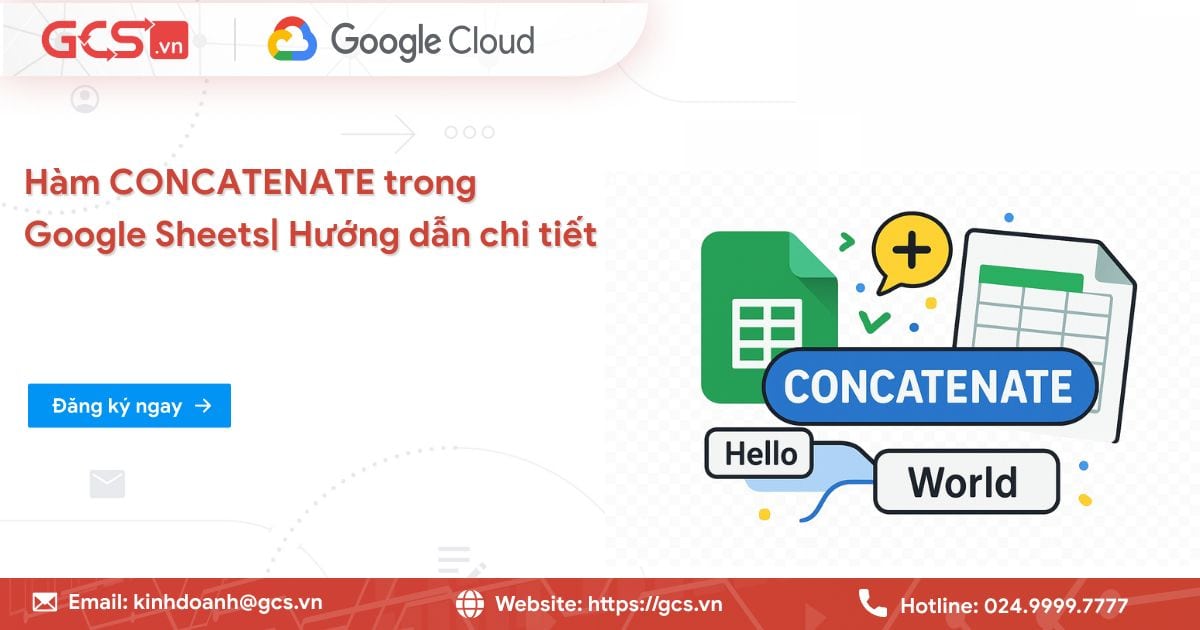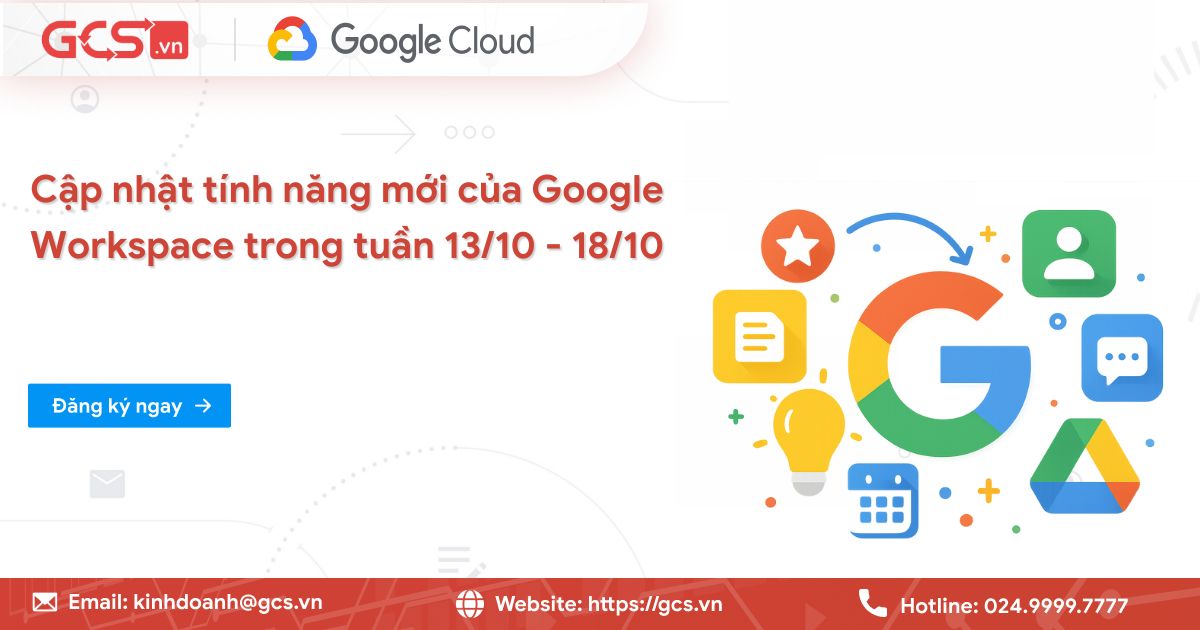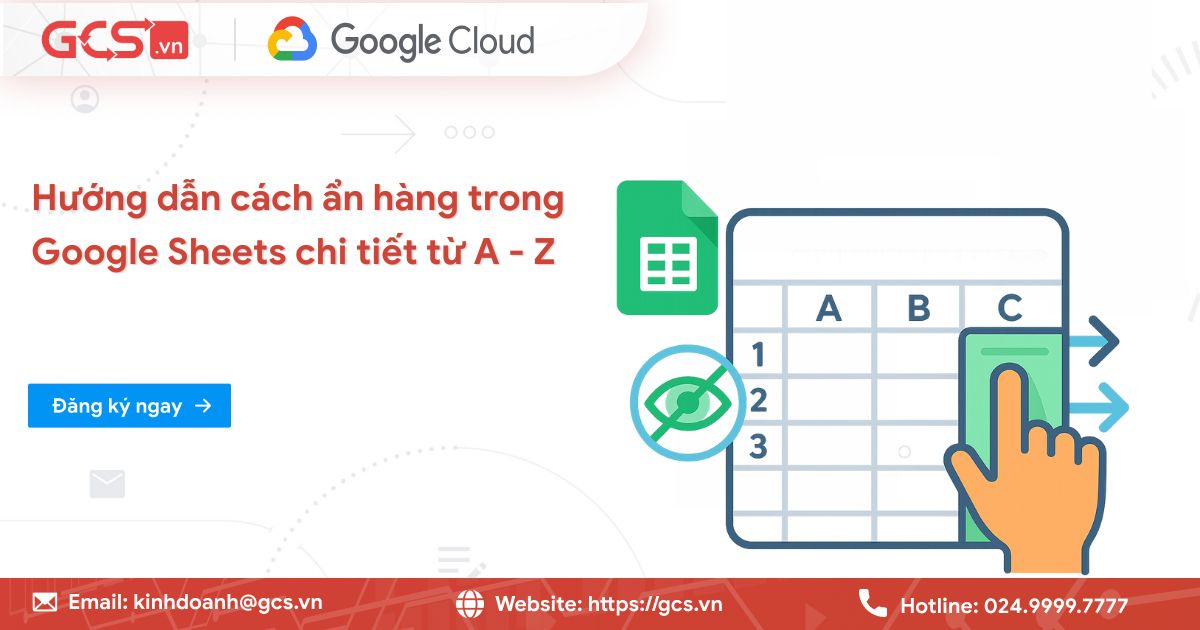Cách kiểm tra chính tả trong Google Sheets chi tiết & nhanh chóng
Trong công việc xử lý dữ liệu, nhập liệu hoặc lập báo cáo bằng Google Sheets, việc có những lỗi chính tả nhỏ tưởng chừng vô hại nhưng lại có thể mang đến nhiều bất lợi. Chẳng hạn như làm mất đi tính chuyên nghiệp của bảng tính, khiến thông tin bị hiểu nhầm và tạo ấn tượng không tốt cho người xem. Vì vậy, việc thực hiện kiểm tra chính tả trong Google Sheets là vô cùng cần thiết. Bài viết này, GCS Việt Nam sẽ hướng dẫn bạn từng bước thực hiện cách kiểm tra chính tả trong Google Sheets cụ thể và chi tiết nhất, cùng tham khảo ngay nhé.
Tổng quan tính năng kiểm tra chính tả trong Google Sheets
Tính năng kiểm tra chính tả (Spell Check) trong Google Sheets là một công cụ tích hợp sẵn. Nó được thiết kế để quét qua các ô chứa dữ liệu văn bản, từ với từ điển tích hợp và xác định những từ không khớp hoặc không tồn tại trong từ điển đó.
Về cơ bản, khi bạn kích hoạt tính năng này, Google Sheets sẽ hiển thị một hộp thoại bên phải màn hình, liệt kê các lỗi tiềm ẩn. Sau đó, bạn chỉ cần lựa chọn ba tùy chỉnh sau:
- Thay đổi (Change): Chấp nhận từ gợi ý đúng chính tả của hệ thống.
- Bỏ qua (Ignore): Giữ nguyên từ hiện tại (thường là tên riêng, thuật ngữ chuyên ngành).
- Thêm vào từ điển (Add to dictionary): Thêm từ đó vào danh sách từ vựng cá nhân để hệ thống không báo lỗi nữa trong các lần kiểm tra sau.
Lợi ích của việc kiểm tra chính tả trong Google Sheets
Việc thực hiện cách kiểm tra chính tả trong Google Sheets không đơn thuần là loại bỏ lỗi sai, nó còn mang đến nhiều lợi ích khác. Dưới đây là 03 lợi ích lớn nhất mà việc áp dụng cách kiểm tra chính tả trong Google Sheets mang lại.
Tiết kiệm tối đa thời gian rà soát thủ công
Chẳng hạn, bạn muốn kiểm tra chính tả bằng mắt thường trên một bảng tính có hàng ngàn dòng dữ liệu. Lúc này, quá trình này không chỉ tốn thời gian mà còn dễ gây mệt mỏi và sai sót.
Công cụ Spell Check của Google Trang tính sẽ giúp quét toàn bộ hoặc một phần dữ liệu đã chọn chỉ trong vài giây. Sau đó, nó tự động:
- Lọc ra các lỗi, thay vì bạn phải đọc qua từng từng. Công cụ sẽ ngay lập tức khoanh vùng và hiển thị danh sách các từ bị nghi ngờ sai.
- Đưa ra đề xuất sửa lỗi cho bạn chọn. Hệ thống cung cấp từ của Google Sheets sẽ đưa ra các từ thay thế hợp lý, để giúp bạn không cần phải tra từ điển ngoài.
- Xử lý hàng loạt các từ sai lặp lại. Bạn có thể chọn thay đổi tất cả để sửa lỗi trên toàn bộ bảng tính chỉ với một vài cú nhấp chuột.
Quá trình thực hiện kiểm tra lỗi bằng cách thủ công sẽ kéo dài hàng giờ nhưng khi áp dụng tính năng Spell Check thì bạn chỉ cần vài phút. Bạn sẽ tiết kiệm tối đa thời gian để làm các công việc phân tích dữ liệu quan trọng khác.
Tăng mức độ chuyên nghiệp cho bảng tính
Bảng tính Google Sheets thường được dùng để chia sẻ nội bộ, gửi báo cáo hoặc trình bày dữ liệu cho đối tác, khách hàng. Lỗi chính tả nhỏ cũng sẽ để lại ấn tượng không tốt, thể hiện sự cẩu thả, thiếu chuyên nghiệp của người tạo dữ liệu.
Tuy nhiên, bằng cách kiểm tra chính tả trong Google Sheets, bạn sẽ:
- Nâng cao uy tín cá nhân và tổ chức khi một báo cáo không lỗi chính tả sẽ thể hiện sự tôn trọng với người đọc.
- Tạo trải nghiệm đọc tốt hơn cho người đọc, bởi vì họ sẽ không phải liên tục dừng lại để giải mã một từ bị sai nào đó.
- Củng cố tính chính xác của dữ liệu, đặc biệt là những con số hay công thức đi kèm.
Đảm bảo mức độ chính xác của dữ liệu văn bản
Trong Google Sheets, dữ liệu văn bản là yếu tố quan trọng. Nếu có sự khác biệt về chính tả, hệ thống hoặc các công thức liên kết có thể hiểu sai hoàn toàn. Do đó, việc thực hiện cách kiểm tra chính tả trong Google Sheets rất quan trọng để bạn đảm bảo các yếu tố sau:
- Đảm bảo dữ liệu cho hàm tra cứu như VLOOKUP, INDEX MATCH luôn được chính xác và tìm đúng kết quả.
- Lọc và sắp xếp các dữ liệu theo tên thành các mục khác nhau thành một, đảm bảo dữ liệu được tổng hợp và phân loại đúng.
- Xuất các dữ liệu sang hệ thống khác được chính xác và không tạo ra các mục trùng lặp làm hỏng quy trình nhập liệu.
Giới hạn và lưu ý quan trọng trước khi sử dụng tính năng kiểm tra chính tả
Trước khi thực hiện cách kiểm tra chính tả trong Google Sheets được chính xác và không gặp bất kỳ khó khăn nào, bạn cần lưu ý một số vấn đề sau đây:
- Thứ nhất là tính năng không phải là công cụ kiểm tra ngữ pháp hoàn chỉnh
Khác biệt lớn của Google Sheets và Google Docs là Sheets tập trung chủ yếu vào chính tả. Nó sẽ bắt lỗi khi bạn gõ “cáchs” thay vì “cách, nhưng sẽ không bắt lỗi ngữ pháp phức tạp. Đặc biệt là các lỗi về văn phong, cách dùng từ ngữ cảnh. Ví dụ gõ “xem” thay vì “xem xét”.
- Thứ hai là không kiểm tra công thức
Nếu lỗi chính tả nằm bên trong một công thức. Ví dụ, =VLOOKUP(“sản phẩmm”, A:B, 2, FALSE). Tính năng Spell Check sẽ bỏ qua và không phát hiện.
- Thứ ba là không có tính năng gạch chân lỗi tự động như Docs
Mặc dù Google Chrome có thể gạch chân lỗi ngay lập tức khi bạn nhập liệu. Nhưng Google Sheets không tự động bật tính năng này sau khi bạn hoàn tất nhập dữ liệu trong ô. Lúc này, bạn cần phải thực hiện thao tác kiểm tra thủ công.
- Thứ tư là về vấn đề phạm vi kiểm tra
Google Sheets cho phép bạn chọn một ô, một cột, một hàng hoặc cả bảng tính để kiểm tra. Nếu bạn quên chọn phạm vi mà chỉ nhấn kiểm tra, hệ thống có thể chỉ kiểm tra phạm vi đã được chọn lần cuối hoặc toàn bộ bảng tính.
Hướng dẫn chi tiết cách kiểm tra Chính tả bằng công cụ có sẵn
Quá trình thực hiện cách kiểm tra chính tả trong Google Sheets chỉ mất vài cú nhấp chuột. Bạn chỉ cần nắm rõ các bước thực hiện sau đây là dễ dàng thực hiện được.
Hướng dẫn các bước thao tác trên máy tính
Thao tác kiểm tra chính tả được thực hiện trực tiếp trên giao diện Google Sheets và sử dụng menu Công cụ có sẵn. Bạn chỉ cần thực hiện các thao tác trên hệ điều hành Window hay Mac bằng các bước như sau:
– Bước 1: Chọn phạm vi dữ liệu cần thực hiện kiểm tra
Trước khi bắt đầu, bạn cần xác định muốn kiểm tra ở đâu:
- Kiểm tra toàn bộ Sheets: Bạn hãy nhấp vào ô vuông trống ở góc trên cùng bên trái, nơi giao nhau giữa tên cột (A, B, C…) và số hàng (1, 2, 3…). Thao tác này sẽ chọn cho toàn bộ bảng tính.
- Kiểm tra một vùng dữ liệu cụ thể: Bạn cần kéo chuột để tô sáng (highlight) một khối ô, một cột (ví dụ: D:D), hoặc một hàng (ví dụ: 5:5) mà bạn quan tâm.
– Bước 2: Truy cập Menu chính tả
Sau khi chọn phạm vi, bạn di chuyển đến thanh Menu chính ở phía trên màn hình và nhấp vào mục Công cụ (Tools).
Trong menu thả xuống, bạn hãy tìm và di chuột đến mục Kiểm tra chính tả (Spell Check).
– Bước 3: Khởi động Tính năng kiểm tra chính tả
Trong menu phụ hiện ra, bạn hãy nhấp vào tùy chọn Kiểm tra chính tả (Spell check).
Ngay lập tức, một hộp thoại kiểm tra chính tả sẽ xuất hiện ở góc trên bên phải của bảng tính.
– Bước 4: Xử lý và sửa lỗi
Hộp thoại sẽ hiển thị các lỗi chính tả được tìm thấy, đi kèm với các từ gợi ý:
- Từ bị lỗi: Được hiển thị ở đầu hộp thoại.
- Đề xuất (Suggestions): Các từ đúng chính tả được Google Sheets gợi ý.
Bạn có ba cách xử lý cho mỗi lỗi:
- Thay đổi (Change): Bạn hãy nhấp vào nút Thay đổi để áp dụng đề xuất của Google Sheets, hoặc nhấp vào mũi tên xuống bên cạnh để chọn Thay đổi tất cả (Change All) nếu từ sai đó xuất hiện nhiều lần.
- Bỏ qua (Ignore): Bạn hãy nhấp vào nút Bỏ qua để giữ nguyên từ đó, hoặc chọn Bỏ qua tất cả (Ignore All) nếu từ đó là tên riêng hoặc thuật ngữ mà bạn biết là đúng.
- Thêm vào từ điển (Add to dictionary): Nếu đó là một thuật ngữ chuyên ngành, tên công ty, hoặc tên riêng thường xuyên sử dụng và bạn chắc chắn nó đúng, hãy nhấp vào nút này. Sheets sẽ không bao giờ báo lỗi từ này nữa.
Sau khi xử lý hết các lỗi trong phạm vi đã chọn, hệ thống sẽ thông báo quá trình kiểm tra đã hoàn tất.
Sử dụng phím tắt để kiểm tra chính tả
Ngoài ra, bạn muốn tối ưu tốc độ làm việc, việc sử dụng phím tắt là một kỹ năng không thể thiếu. Google Sheets cung cấp một phím tắt rất nhanh để kích hoạt tính năng Spell Check mà không cần phải nhấp vào menu.
Phím tắt chuẩn để kích hoạt Spell Check là phím F7 trên bàn phím.
- Đối với người dùng Windows (hoặc ChromeOS): Sau khi chọn phạm vi, chỉ cần nhấn phím F7.
- Đối với người dùng Mac (MacBook/iMac): Bạn cần nhấn tổ hợp phím Fn + F7 (phím Fn thường nằm ở góc dưới bên trái của bàn phím).
Hướng dẫn chi tiết cách thêm từ vào Từ điển cá nhân
Công cụ kiểm tra chính tả chỉ so sánh từ của bạn với từ điển tích hợp. Do đó, một số từ tên riêng, thuật ngữ chuyên ngành, tên thương hiệu, mã sản phẩm,… hệ thống sẽ không có sẵn. Nếu không thêm chúng vào từ điển cá nhân, Google Sheets sẽ liên tục báo lỗi những từ ngày và gây phiền toái. Vì vậy, để sử dụng công cụ Spell Check hiệu quả bạn nên biết tính năng thêm từ này.
Lợi ích khi thêm từ vào từ điển
Thêm từ vào Từ điển Cá nhân là cách để chuẩn hóa dữ liệu và tối ưu hóa thời gian làm việc trong Google Sheets. Khi sử dụng tính năng thêm từ vào Từ điển cá nhân trong Google Sheets, bạn sẽ đảm bảo được việc:
- Loại bỏ được các lỗi báo giả: Chẳng hạn, một từ như “Gemini” (tên thương hiệu) hoặc “QuyNhon” (tên địa danh không dấu) sẽ luôn bị Sheets coi là sai chính tả. Việc thêm chúng vào từ điển giúp công cụ chỉ tập trung vào các lỗi gõ sai thực sự, giảm thiểu sự phân tâm và tăng tốc độ kiểm tra.
- Đảm bảo tính nhất quán văn bản: Khi bạn thêm một từ vào từ điển cá nhân, bạn đang thiết lập một chuẩn cho chính tả của từ đó. Nếu sau này bạn hoặc đồng nghiệp gõ sai từ đó (ví dụ: gõ “Geminy” thay vì “Gemini”), Sheets sẽ vẫn báo lỗi, qua đó đảm bảo rằng mọi người trong nhóm đều sử dụng chính tả chuẩn đã được thống nhất.
Hướng dẫn các bước thêm từ vào từ điển
Việc thêm từ vào từ điển có thể thực hiện theo hai cách. Đó là thêm trực tiếp khi kiểm tra lỗi hoặc thêm thông qua menu cài đặt.
*Cách 1: Thêm trực tiếp khi đang chạy kiểm tra Chính tả
Khi bạn chạy tính năng kiểm tra chính tả và một từ bị báo lỗi. Ví dụ tên “Microsoft” bị báo lỗi, bạn cần thực hiện các bước sau đây:
– Bước 1: Bạn hãy nhìn vào hộp thoại Kiểm tra chính tả ở góc phải màn hình.
– Bước 2: Bên cạnh từ bị báo lỗi, bạn sẽ thấy các nút Thay đổi, Bỏ qua và một nút có nội dung là Thêm vào từ điển (Add to dictionary).
– Bước 3: Bạn chỉ cần nhấp vào nút Thêm vào từ điển. Từ đó sẽ ngay lập tức được lưu vào từ điển cá nhân của bạn và hệ thống sẽ không báo lỗi từ này nữa.
*Cách 2: Quản lý từ điển qua Menu Cài đặt
Nếu bạn muốn xem những từ mình đã thêm hoặc muốn xóa một từ nào đó đã thêm nhầm, bạn cần truy cập vào mục Cài đặt và thực hiện các bước như sau:
– Bước 1: Đầu tiên, bạn cần truy cập vào menu Công cụ (Tools) trên thanh công cụ. Sau đó, bạn di chuột đến mục Kiểm tra chính tả (Spell Check) >> nhấp vào tùy chọn Từ điển cá nhân (Personal dictionary).
– Bước 2: Một hộp thoại quản lý từ điển sẽ hiện ra. Tại đây, bạn có thể:
- Thêm từ mới: Nhập từ bạn muốn thêm vào ô trống và nhấn OK.
- Xóa từ đã có: Duyệt qua danh sách và nhấp vào biểu tượng thùng rác bên cạnh từ mà bạn muốn loại bỏ.
Khắc phục lỗi kiểm tra chính tả không hoạt động hoặc báo sai
Đôi khi, người dùng đặc biệt là newbie gặp phải tình trạng Google Sheets báo lỗi những từ rõ ràng là đúng hoặc không phát hiện ra lỗi nào. Nguyên nhân của những vấn đề này thường không phải do lỗi của công cụ mà là do các thiết lập về ngôn ngữ hoặc phạm vi. Dưới đây là cách khắc phục các vấn đề lỗi chi tiết.
Kiểm tra và cài đặt lại ngôn ngữ của bảng tính
Nếu sai sót trong cài đặt ngôn ngữ khiến Spell Check hoạt động sai. Tức là, bạn viết tiếng Việt nhưng Sheets lại kiểm tra bằng từ điển tiếng Anh. Lúc này, tất cả các từ tiếng Việt sẽ bị báo lỗi.
Để khắc phục lỗi này hiệu quả, bạn chỉ cần thực hiện các bước như sau:
– Bước 1: Đầu tiên, bạn cần mở Google Sheets và vào menu Tệp (File) >> chọn Cài đặt (Settings).
– Bước 2: Trong tab Chung (General), bạn hãy kiểm tra mục Ngôn ngữ (Locale). Bạn cần đảm bảo ngôn ngữ ở đây trùng khớp với ngôn ngữ bạn đang nhập dữ liệu (ví dụ: Việt Nam nếu bạn viết tiếng Việt).
– Bước 3: Cuối cùng, bạn chỉ cần nhấp vào Lưu cài đặt (Save settings).
Ngoài ra, bạn cũng cần kiểm tra ngôn ngữ trình duyệt của Chrome bằng cách:
– Bước 1: Đầu tiên, bạn hãy nhấp vào dấu ba chấm ở góc trên bên phải của Chrome >>
chọn vào Cài đặt (Settings).
– Bước 2: Trong menu bên trái, bạn cần chọn Ngôn ngữ (Languages). Kiểm tra xem ngôn ngữ mà bạn đang viết (ví dụ: Tiếng Việt, Tiếng Anh) đã được thêm vào danh sách và đã được đặt là ngôn ngữ kiểm tra chính tả hay chưa.
Đảm bảo bạn chọn phạm vi kiểm tra chính xác
Một lỗi phổ biến khác là người dùng chạy kiểm tra chính tả nhưng không nhận được bất kỳ thông báo lỗi nào. Nguyên nhân là do công cụ đã kiểm tra một phạm vi trống hoặc một vùng dữ liệu đã được kiểm tra từ trước, và bỏ qua phần dữ liệu mới.
Cách khắc phục lỗi kiểm tra chính tả không chính xác phạm vi này như sau:
- Luôn chọn phạm vi trước khi kiểm tra: Nếu bạn chỉ muốn kiểm tra các ô từ A1 đến E50, hãy kéo chuột để tô sáng chính xác vùng này.
- Sử dụng tùy chọn “Kiểm tra phần còn lại của Sheets”: Khi bạn chạy Spell Check lần đầu, nếu hệ thống tìm thấy lỗi trong một phạm vi nhỏ và bạn đã sửa xong. Lúc này, bạn sẽ thấy tùy chọn để tiếp tục kiểm tra Phần còn lại của trang tính hoặc Tất cả các trang tính. Bạn hãy luôn đảm bảo bạn đã nhấp vào tùy chọn này để quét toàn bộ dữ liệu cần thiết.
- Kiểm tra ẩn dữ liệu: Đôi khi, lỗi chính tả nằm trong các ô đã bị ẩn. Mặc dù Spell Check thường quét cả dữ liệu ẩn, nếu bạn nghi ngờ lỗi nằm ở đó, bạn hãy bỏ ẩn các hàng hoặc cột đó và chạy kiểm tra lại để chắc chắn.
Cập nhật trình duyệt web
Google Sheets là một ứng dụng web và hoạt động hoàn toàn dựa trên trình duyệt của bạn. Một trình duyệt lỗi thời hoặc chứa các phần mở rộng gây xung đột có thể ảnh hưởng đến khả năng hoạt động của các tính năng tích hợp, bao gồm cả Spell Check.
Bạn hãy khắc phục lỗi này bằng cách cập nhật trình duyệt web theo các bước như sau:
– Bước 1: Đầu tiên, bạn cần mở trình duyệt Google Chrome và nhấp vào dấu ba chấm ở góc trên bên phải >> chọn Trợ giúp (Help), sau đó chọn Giới thiệu về Google Chrome (About Google Chrome).
– Bước 2: Chrome sẽ tự động kiểm tra và tải xuống bất kỳ bản cập nhật nào đang chờ xử lý. Sau khi cập nhật, bạn hãy thực hiện khởi động lại trình duyệt.
Lời kết
Việc làm chủ cách kiểm tra chính tả trong Google Sheets theo hướng dẫn chi tiết trên sẽ giúp bạn loại bỏ hoàn toàn các lỗi gõ sai không đáng có. Hãy biến Spell Check thành một thói quen trước khi gửi bất kỳ báo cáo hay chia sẻ dữ liệu nào, đảm bảo tính chuyên nghiệp và độ chính xác cho mọi bảng tính của bạn. Và nếu trong quá trình thực hiện, bạn có gặp bất cứ khó khăn gì, đừng ngại liên hệ cho GCS Việt Nam qua các kênh để đội ngũ chuyên gia hỗ trợ.
- Fanpage: GCS – Google Cloud Solutions
- Hotline: 024.9999.7777